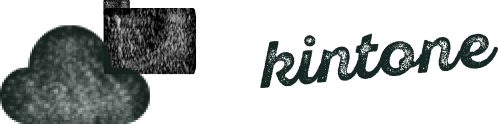kintoneの通知機能を強化!Teams通知はもちろん、メールやLINEにも対応!
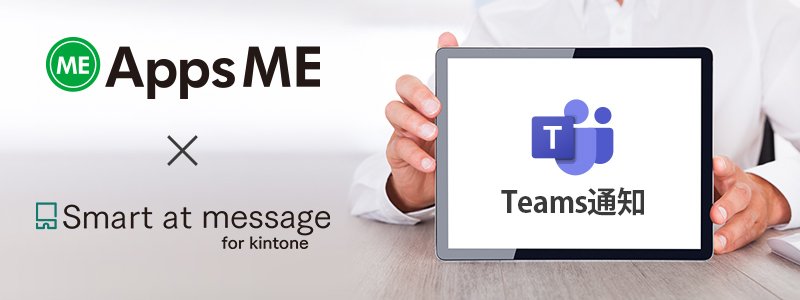
建設業や製造業、点検作業などを紙で入力しているお客様必見!
現場で、紙への記入をしているため持ち帰ってデータを入力する作業を減らしたい!
またその記入内容を関係者へ、リアルタイムで共有したいといったことはありませんか?
 本日は、サイボウズ社のパートナー企業であるM-SOLUTIONS株式会社様の大島様にサービスをご紹介いただきました。
本日は、サイボウズ社のパートナー企業であるM-SOLUTIONS株式会社様の大島様にサービスをご紹介いただきました。
オプロのAppsMEと組み合わせることでモバイル活用で、日頃より商談でご要望いただいていた課題を解決できる連携ができるということで実際に設定してみました。
M-SOLUTIONS株式会社様の「Smart at message for kintone(以下 Smart at message)では、kintoneの通知機能を強化し、より便利に活用するためのサービスです。メールへの通知はもちろん、各種チャットツールへの通知も可能です。お客様それぞれの業務スタイルに合わせた通知方法を実現できます。
・Smart at message for kintone公式サイト
それでは実際に設定していきたいと思います。
今回は保守作業報告書を例に挙げてみます!
設定方法
①アプリ設定
作業報告書というアプリを用意しAppsMEの設定行います。
今回はAppsMEについての説明は省略しますので概要はこちらの記事をご覧ください。
②Smart at message for kinotneを設定する
プラグインに「Smart at message for kintone」を追加し設定します。
通知のタイミングも任意の条件が指定することができ、文面などもkinotneのフィールドを差し込んだり柔軟に設定することができます。
今回は点検結果に要修理とコメントに記入があった場合にMicrosoftのTeamsに通知するように設定しました。
Smart at message for kintoneプラグインのインストールと通知の選択
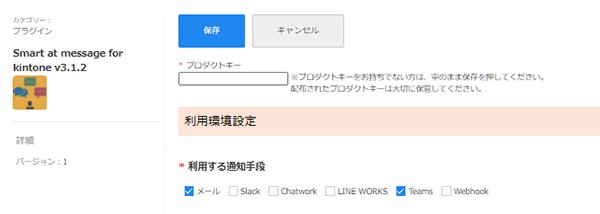
③パラメータの設定
通知・Webhookの許可、通知条件と通知するテキストフォーマットを入れます。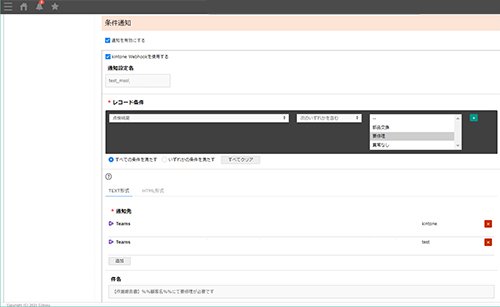
④Teamsの設定
Teams側にもWebhookの設定をおこないます。
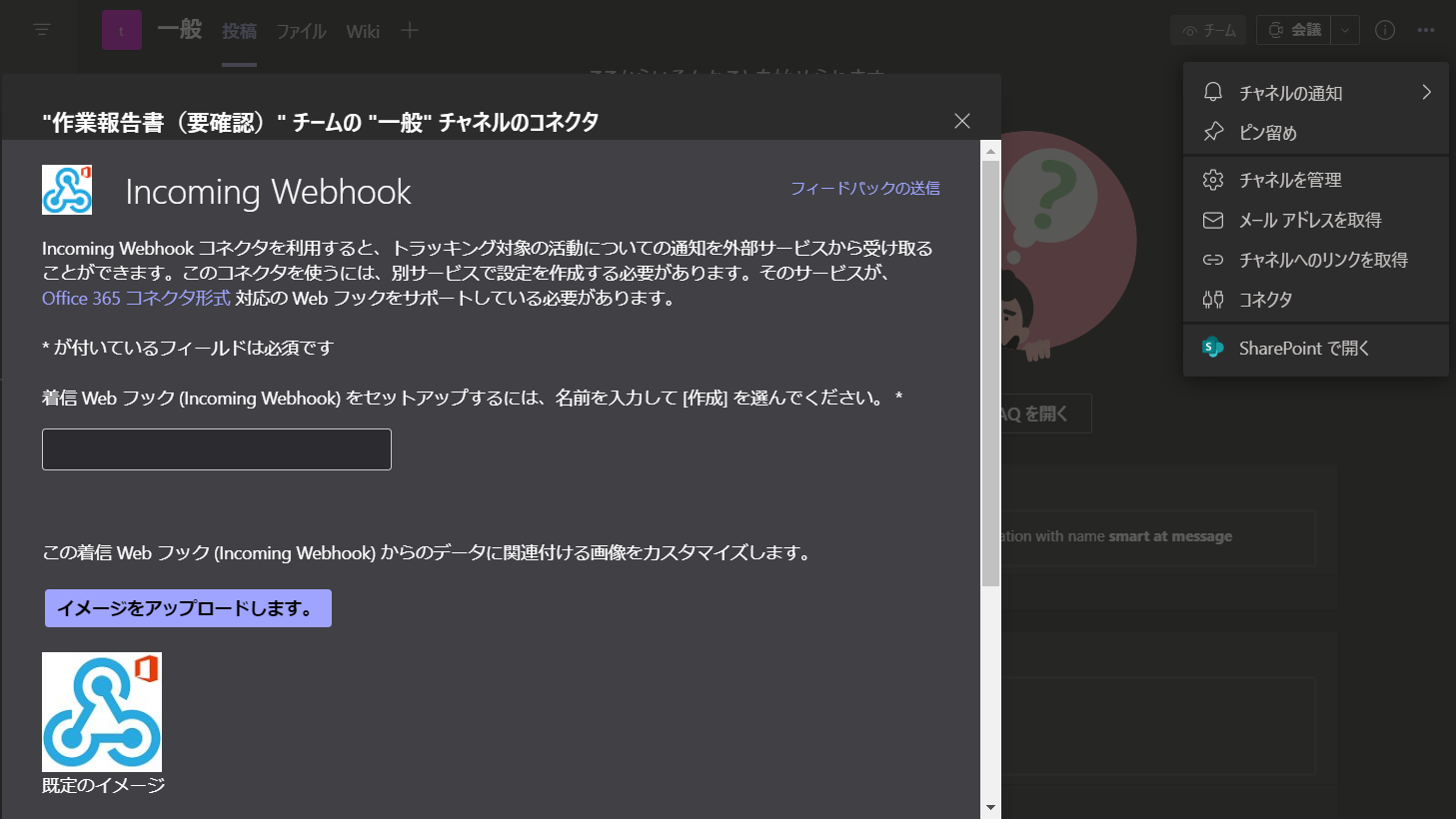
設定の流れは以上になりますので、実際に動作イメージをみてみましょう。
動作イメージ
①データの入力
モバイル端末からAppsMEへデータを入力します。

②kintoneレコードの更新
AppsMEでの入力し保存するとこのようにkintoneのレコードも更新されます。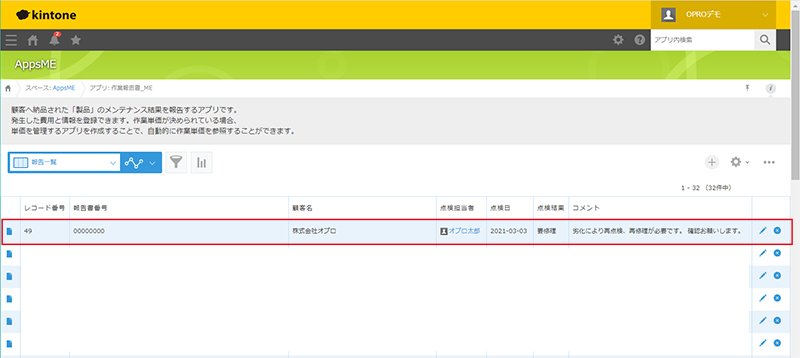
③Teams通知!
このような感じでタイムリーに送られてきます。
設定自体は十数分でできたのであまりの簡単さにびっくりです。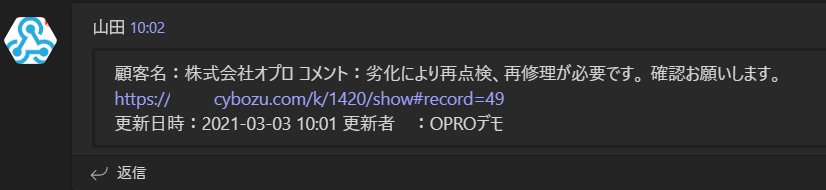
いかがでしょうか。
現場でタブレットなどから入力した内容が、タイムリーにkintoneの更新と関係者へ通知することができてしまう便利な機能ではありませんか!
・現場で紙への記載をし、それをFAXなどで関係者へ送付している方
・kintoneへ入力をしたはいいが、そのデータを2次活用できていない方
ぜひ一度ご検討ください。
今回はAppsMEからTeamの通知のデモをおこないましたが、Smart at messageでは
- メール通知
- Slack
- Chatwork
- LINE WORKS
- Microsoft Teams
- Webhook
などに通知を飛ばすことができますので、AppsMEの活用もかなり広がります!
既にAppsMEをご導入の企業様にも是非使っていただきたいです。